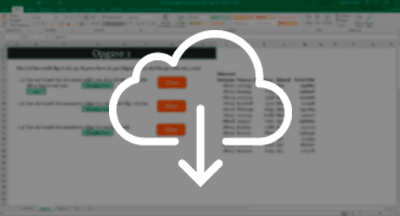Renteberegning i Excel
Lån og investeringer er ikke altid lette at gennemskue, uden man lige skal sidde og regne lidt på det.
I Excel er der forskellige formler, som knytter sig til betalinger og opsparinger, hvor renteberegning naturligt indgår.
Det kan hermed gøre det nemmere at finde ud af, hvad lån vil koste dig.![]()
Om det så er renteudregning på et huskøb, rente på opsparingskonto eller afdrag på en bil eller cykel…
I denne artikel er fokusset specifikt på renten, hvor jeg viser dig hvordan du bruger den mest oplagte funktion til at udregne rente af et lån, nemlig funktionen RENTE.
Denne artikel indeholder:
RENTE-funktionen
Funktionen RENTE returnerer renten i hver periode for en annuitet – på godt dansk bruges den til at beregne rente af et lån, i en given periode.
RENTE har følgende syntaks:
=RENTE(nper; ydelse; nv; [fv]; [type]; [gæt])
Funktionen består derfor af følgende argumenter, hvor kun de tre første er påkrævede:
- Nper: Det samlede antal ydelsesperioder i en annuitet. (Påkrævet)
- YDELSE: Ydelsen er den betalte ydelse i hver periode. Denne er fast og der kan ikke ændres i annuitetens levetid. Ydelsen omfatter typisk hovedstolen og renter, men ikke gebyrer og afgifter. (Påkrævet)
- Nv: Den nuværende værdi – eller det samlede beløb, som en række fremtidige ydelser er værd lige nu. (Påkrævet)
- Fv: Restbeløbet efter lånets løbetid. Altså den fremtidige værdi eller en kassebeholdning, som skal være tilbage, når den sidste ydelse er betalt. (Valgfrit)
- Type: Afgør hvorvidt ydelsen forfalder ved periodens afslutning eller ved periodens begyndelse. Tallet 0 eller 1 angiver, hvornår ydelser forfalder. (Valgfrit)
- Gæt: Et skøn over rentesatsens størrelse. (Valgfrit)
Eksempel:
 I nedenstående eksempel tager vi udgangspunkt i et boliglån, med en løbetid over 20 år.
I nedenstående eksempel tager vi udgangspunkt i et boliglån, med en løbetid over 20 år.
Vi ved at hovedstolen er 2.000.000 kr., og vi skal betale en fast månedlig ydelse på 10.000 kr.
Altså:
Hovedstol/lånebeløb = 2.000.000
Ydelsesperioder/løbetid = 20 år / 240 terminer
Fast ydelse = 10.000
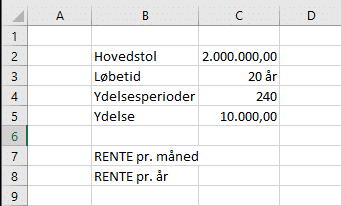
Vi skal nu have sat ovenstående informationer ind i RENTE-funktionen, som kan beregne rente af lånet.
Her kan vi enten bare skrive syntaksen, som vi så tit gør: =RENTE(…).
Men vi kan også få en mere overskuelig mulighed frem.
Klik i stedet på funktionstegnet ‘Indsæt funktion‘:
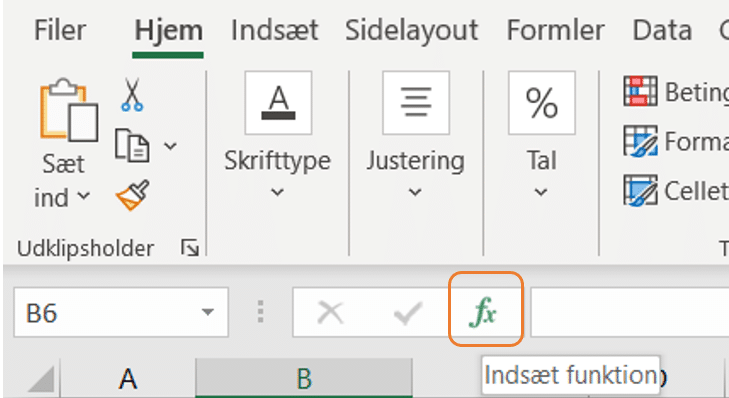
Her vælger du ‘Finansiel’ i menuen, og finder ‘RENTE’ eller søger efter den:
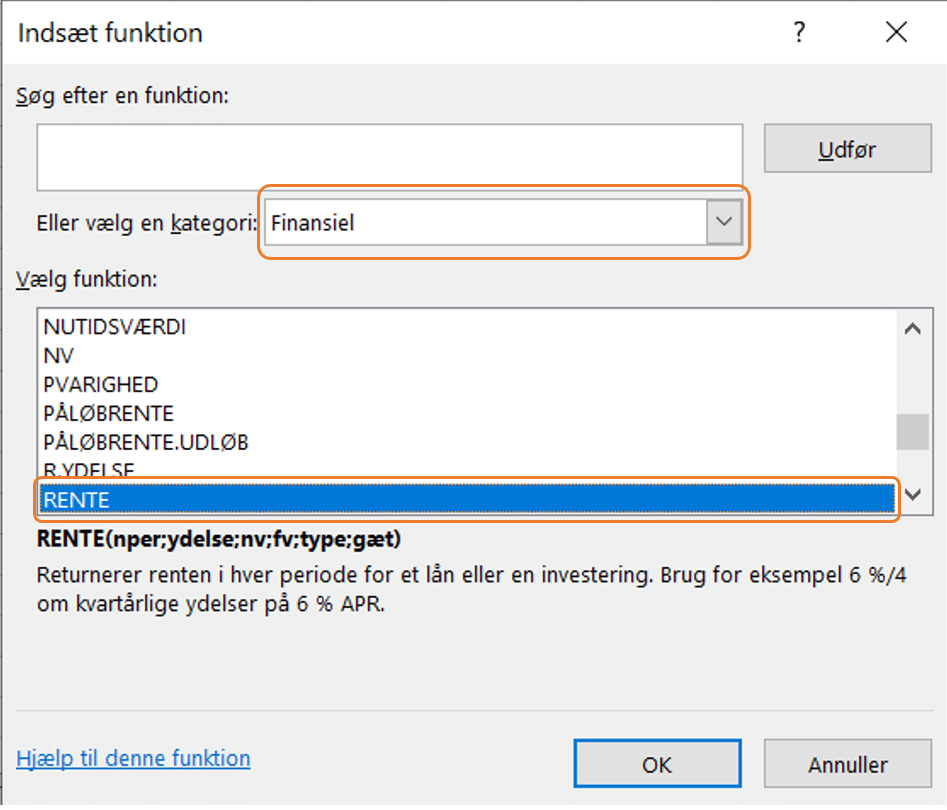
Herefter får du en dialogboks frem med de forskellige argumenter, som syntaksen skal og kan indeholde.
De tal der står med fed, er obligatoriske at udfylde. De øvrige er valgfrie.
Vi skal nu udfylde tallene.
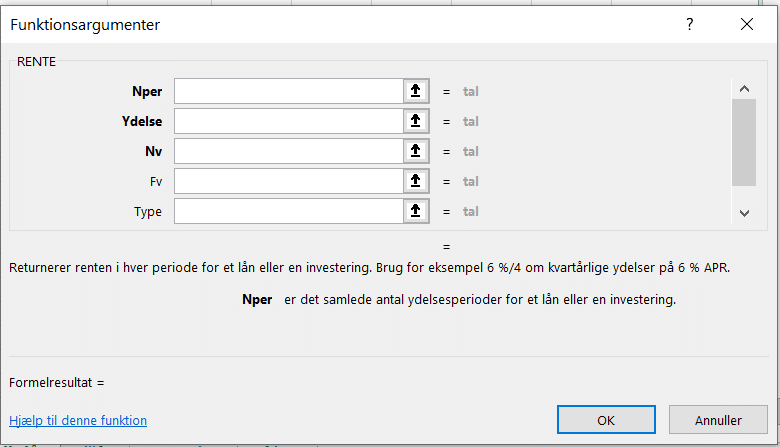
Nper er vores ydelses perioder, altså 20 år = 240 måneder.
Ydelse er vores faste månedlige ydelse, altså 10.000 kr.
Nv er vores lånebeløb/hovedstol, altså 2.000.000 kr.
Fv er restbeløb efter lånets løbetid, hvis intet udfyldes, forventes løbet at være 100% tilbagebetalt efter 20 år, og
Type afgør hvorvidt ydelsen forfalder ved periodens afslutning eller ved periodens begyndelse.
OBS! Ydelse skal indsættes med negativt fortegn
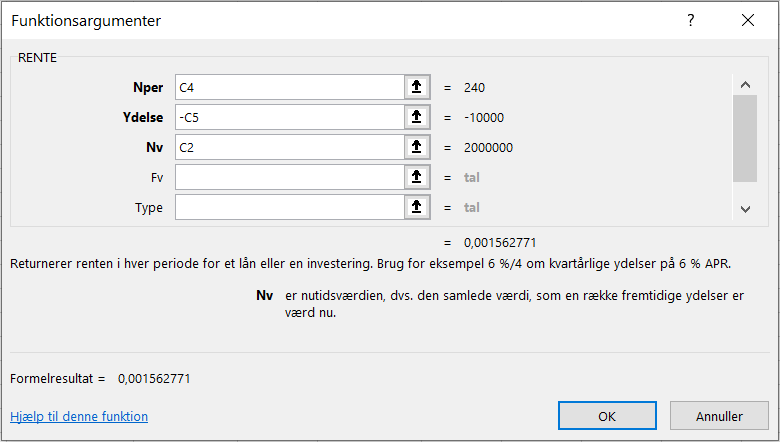
Her klikker vi på værdierne vi allerede har oplistet i vores Excel-ark (og husker at indsætte et minus foran ydelsen) – vi kan her se værdien for cellen til højre.
Når vi klikker ‘OK’, finder vi nu ud af den månedlige rente er: 0,16%:
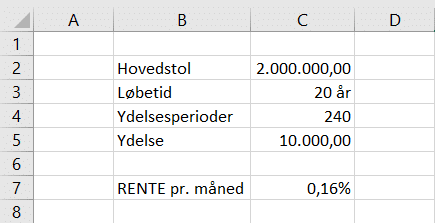
Formlen ser nu således ud: =RENTE(C4;-C5;C2)
Dette kunne vi som sagt, også selv have indtastet uden om dialogboksen.
Gør det, som du fortrækker.
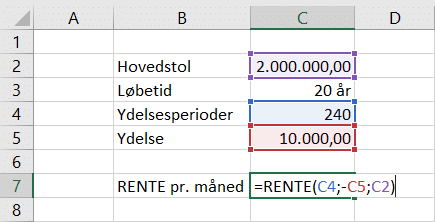
Ønsker vi også at finde den årlige rente, ganger vi formlen med 12 måneder:
=RENTE(C4;-C5;C2)*12

Her får vi så en årlig rente på 1,88%:
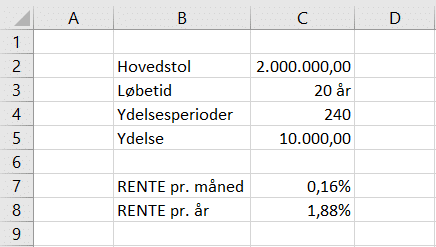
Kender du renten, men ikke ydelsen?
Der er som sagt flere formler og funktioner i Excel, som kan hjælpe dig med at beregne betalinger og opsparinger.
Dem skal vi som sagt ikke dykke ned i her, men jeg vil alligevel godt lige give et par ord med på vejen…
Som vi kender formler, kan de omskrives alt efter hvilket parameter, som er ukendt.
Det kan være, at du i stedet kender rentesatsen, men ikke kender den månedlige ydelse. Disse hænger dog sammen:
RENTE giver dig rentesatsen – hvis du ved lånebeløbet, en fast ydelse og en løbetid.
YDELSE giver dig ydelsen – hvis du ved lånebeløbet, en rente og en løbetid.
Hvor vi før udregnede den månedlige rente, kan man således beregn de månedlige betalinger til at betale af på et givent køb.
![]()
Pointen er, at renteberegning er en ting og kender du den, kan du finde andre parametre, såsom hvad du skal bruge i måneden på et huskøb.
Sådan!
Du kan nu beregne renten af et givent lån i Excel og ved, hvilke argumenter som skal indgå.
Vil du lære mere om renteberegning, så lær hvordan du udregner rentes rente i Excel her!